Si ahora estás escribiendo tu tesis, es muy probable que hayas decidido hacerla con LaTeX. ¡Sabia decisión! :-) En la siguiente entrada, mostraré cómo crear el esqueleto de una tesis con dicho herramienta. Después sólo te quedará escribir su contenido... ¡Al ataque!
Una tesis suele tener los siguientes apartados:
- Título
- Dedicatoria (aquí comienza la numeración con números romanos)
- Agradecimientos
- Resumen
- Índice de contenidos
- Índice de figuras
- Índice de tablas
- Capítulo 1 (aquí comienza la numeración con números arábigos)
- Capítulo 2
- Capítulo 3
- ...
- Apéndice A
- Apéndice B
- ...
- Bibliografía
A continuación, vamos a ver cada uno de ellos en detalle...
En primer lugar, nuestro archivo de LaTeX debería de ser algo similar a lo siguiente:
En primer lugar, nuestro archivo de LaTeX debería de ser algo similar a lo siguiente:
\documentclass[a4paper,openright,12pt]{book}
\usepackage[spanish]{babel}
\usepackage[latin1]{inputenc}
\begin{document}
\end{document}
Donde el comando "openright" sirve para que los capítulos empiecen a la derecha. Si quieres que empiece donde toque, derecha o izquierda, puedes poner "openany". Y "12pt" indica el tamaño de la letra.
El paquete {inputenc} se usa para poder escribir símbolos no anglosajones (á, ü, ñ, ¡! ¿?...) directamente, sin necesidad de usar ningún código especial. Para hacer esto, hay varios tipos de codificación (latin1, utf8, etc...). La opción correcta que elijamos, depende del editor de LaTeX, su versión, y muchas otras cosas. Y a priori, es difícil saber cuál es la correcta. Peor aún, cuando tenemos un error debido a esto, el mensaje de error suele ser muy confuso. TeXnicCenter, por ejemplo, nos da el siguiente mensaje:
! Missing $ inserted.
Si te da error con [latin1], quizás te funcione correctametne con [utf8]. Prueba las dos opciones, a ver cuál te funciona a ti.
\usepackage[latin1]{inputenc}
\usepackage[utf8]{inputenc}
Una última cosa antes de empezar. En esta entrada resumo los comandos más importantes para escribir una tesis. Pero seguramente necesites hacer cosas un poco más avanzadas. Como, por ejemplo, editar los encabezados, añadir una lista con la nomenclatura o acrónimos, añadir una lista al inicio con tus artículos, etc. A continuación puedes ver algunos enlaces a otras entradas donde explico estos temas. También te recomiendo que busques más cosas, por los distintos contenidos del blog.
- Cómo editar los encabezados y pies de página (click aquí).
- Cómo escribir la tesis en B5 (click aquí).
- Cómo añadir una lista con la nomenclatura o acrónimos (click aquí).
- Cómo añadir al inicio de la tesis, una lista con nuestros artículos (click aquí).
- Cómo añadir al final de cada capítulo, la bibliografía usada en dicho capítulo (click aquí).
- Contenidos del blog (click aquí).
1) Título.
\begin{titlepage}
\begin{center}
\begin{Huge}
\textsc{Un buen título es muy importante}
\end{Huge}
\end{center}
\end{titlepage}
A continuación, queremos añadir una página en blanco sin numerar. Para ello podemos utilizar las siguientes líneas de código. La tercera línea es importante si no queremos que esta página sea numerada.
\newpage
$\ $
\thispagestyle{empty} % para que no se numere esta pagina
2) Dedicatoria.
A continuación, podríamos poner una dedicatoria. Por ejemplo, con el siguiente código:
\chapter*{}
\pagenumbering{Roman} % para comenzar la numeracion de paginas en numeros romanos
\begin{flushright}
\textit{Dedicado a \\
mi familia}
\end{flushright}
Es muy común que las primeras hojas de la tesis (índice, dedicatoria, etc.) estén numeradas con números romanos, y para ello, se añade el comando "\pagenumbering{Roman}". Por cierto, el formato de la numeración depende del lenguaje que estemos usando en el paquete {babel}. Si trabajamos en inglés, con {roman} los números romanos serán en minúsculas, y con {Roman} en mayúsculas.
Sin embargo, si trabajamos en español, los números romanos serán en mayúsculas con ambos comandos, ya que en español se considera incorrecto ponerlos en minúsculas. Aún así, si trabajando en español, quieres que los números romanos estén en minúsculas, puedes hacerlo escribiendo:
\usepackage[spanish, es-lcroman]{babel}
Cada vez que escribimos "\pagenumbering", creamos un contador con el número de página, empezando a contar por 1. Hay veces que queremos contar una página extra en blanco, la página del título, etc. con lo que la numeración no debería empezar en 1. Para hacer esto, justo después de \pagenumbering, hay que añadir "\setcounter{page}{x}", donde x es el valor con el que quieres que empiece la numeración.
Una cosa más. Hay una diferencia importante entre "\chapter{}" y "\chapter*{}". El segundo comando crea un capítulo, pero no añade automáticamente la palabra "Capítulo 1" al inicio, ni lo añade al índice de secciones. Si queremos que aparezca en el índice habrá que indicarlo con el comando "\addcontentsline", como verás en el punto siguiente.
Sin embargo, si trabajamos en español, los números romanos serán en mayúsculas con ambos comandos, ya que en español se considera incorrecto ponerlos en minúsculas. Aún así, si trabajando en español, quieres que los números romanos estén en minúsculas, puedes hacerlo escribiendo:
\usepackage[spanish, es-lcroman]{babel}
Cada vez que escribimos "\pagenumbering", creamos un contador con el número de página, empezando a contar por 1. Hay veces que queremos contar una página extra en blanco, la página del título, etc. con lo que la numeración no debería empezar en 1. Para hacer esto, justo después de \pagenumbering, hay que añadir "\setcounter{page}{x}", donde x es el valor con el que quieres que empiece la numeración.
\pagenumbering{Roman}
\setcounter{page}{3}
\setcounter{page}{3}
Una cosa más. Hay una diferencia importante entre "\chapter{}" y "\chapter*{}". El segundo comando crea un capítulo, pero no añade automáticamente la palabra "Capítulo 1" al inicio, ni lo añade al índice de secciones. Si queremos que aparezca en el índice habrá que indicarlo con el comando "\addcontentsline", como verás en el punto siguiente.
3) Agradecimientos y Resumen.
Agradecimientos y Resumen se puede hacer de manera similar a la dedicatoria, pero añadiendo un título y los comandos "\addcontentsline" y "\markboth".
Con \addcontentsline{toc}{chapter}{texto1}, conseguimos que aparezca en la lista de contenidos, con el texto "texto1"
Y con \markboth{texto1}{texto2} definimos el encabezado de esta sección. "texto1" corresponde al encabezado de las páginas impares, y "texto2" corresponde al de las páginas pares.
Con \addcontentsline{toc}{chapter}{texto1}, conseguimos que aparezca en la lista de contenidos, con el texto "texto1"
Y con \markboth{texto1}{texto2} definimos el encabezado de esta sección. "texto1" corresponde al encabezado de las páginas impares, y "texto2" corresponde al de las páginas pares.
\chapter*{Agradecimientos} % si no queremos que añada la palabra "Capitulo"
\addcontentsline{toc}{chapter}{Agradecimientos} % si queremos que aparezca en el índice
\markboth{AGRADECIMIENTOS}{AGRADECIMIENTOS} % encabezado
¡Muchas gracias a todos!
\chapter*{Resumen} % si no queremos que añada la palabra "Capitulo"
\addcontentsline{toc}{section}{Resumen} % si queremos que aparezca en el índice
\markboth{RESUMEN}{RESUMEN} % encabezado
Una bonita historia
4) Índice de contenidos, figuras y tablas.
Los índices se crean automáticamente con los siguientes comandos (una de las muchas ventajas de LaTeX). Por defecto, los índices no aparecen indicados en el índice de contenidos. Para que sí que aparezcan, podemos utilizar el comando \addcontentsline{toc}{tipo1}{nombre2}. Donde con "tipo1" indicamos, dentro del índice, qué categoría queremos que tenga (igual que un capítulo, igual que una sección, etc...). Mientra que con "nombre2" definimos el título que tendrá en el índice.
Es importante la instrucción \cleardoublepage, para que enumere correctamente los índices de figuras y tablas. Si no, indicaría erróneamente la página del capítulo anterior.
5) Capítulos
Es importante la instrucción \cleardoublepage, para que enumere correctamente los índices de figuras y tablas. Si no, indicaría erróneamente la página del capítulo anterior.
\tableofcontents % indice de contenidos
\cleardoublepage
\addcontentsline{toc}{chapter}{Lista de figuras} % para que aparezca en el indice de contenidos
\listoffigures % indice de figuras
\cleardoublepage
\addcontentsline{toc}{chapter}{Lista de tablas} % para que aparezca en el indice de contenidos
\listoftables % indice de tablas
\cleardoublepage
\addcontentsline{toc}{chapter}{Lista de figuras} % para que aparezca en el indice de contenidos
\listoffigures % indice de figuras
\cleardoublepage
\addcontentsline{toc}{chapter}{Lista de tablas} % para que aparezca en el indice de contenidos
\listoftables % indice de tablas
5) Capítulos
Los capítulos están formando por secciones, subsecciones, subsubsecciones y párrafos.
\chapter{Introducción}\label{cap.introduccion}
\pagenumbering{arabic} % para empezar la numeración con números
Érase una vez...
\section{sección1}
Bla bla bla
\subsection{subsección1}
Ble ble ble
\subsubsection{subsubsección1}
Bli bli bli
\paragraph{párrafo1}
Blo blo blo
En el primer capítulo (y solo en ese) es importante añadir la instrucción "\pagenumbering{arabic}", para que se inicie ahí la numeración de las páginas, con números arábigos.
Por encima de los capítulos, un documento también se puede dividir en partes.
\part{Primera Parte}
\chapter{Introducción}
\chapter{Nudo}
\part{Segunda Parte}
\chapter{Desenlace}
\makeatletter
\@addtoreset{chapter}{part}
\makeatother
Cuando dividimos nuestro documento en partes, la numeración de los capítulos es siempre creciente. Por ejemplo: Parte 1 / Capitulo 1 / Capitulo 2 / Parte 2 / Capítulo 3 / Capítulo 4... Pero a veces, queremos que el número del capítulo comience en 1, en cada parte. Es decir: Parte 1 / Capitulo 1 / Capitulo 2 / Parte 2 / Capítulo 1 / Capítulo 2... Para hacer esto segundo, antes de \begin{document}, podemos añadir las siguientes líneas:
\makeatletter
\@addtoreset{chapter}{part}
\makeatother
Cuando creamos nuestro documento, obtendremos una cosa así:
Fíjate que, por defecto, las subsubsecciones y los párrafos no aparecen en el índice de contenidos, ni tampoco se numeran (1.1.1.1). Para elegir qué cosas queremos añadir en el índice de contenidos, y qué cosas queremos que se numeren, antes de \begin{document}, podemos añadir las siguientes dos líneas:
\setcounter{secnumdepth}{3} % para que ponga 1.1.1.1..
\setcounter{tocdepth}{4} % para que añadir las secciones en el índice...
Donde los números entre llaves indican hasta dónde queremos que aparezca en el índice y numere:
-1 = partes
0 = capítulos
1 = secciones
0 = capítulos
1 = secciones
2 = subsecciones
3 = subsubsecciones
4 = párrafos
Por ejemplo, en este segundo caso, hubieramos obtenido:
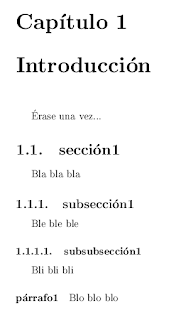
Una cosa más. Siempre que añadimos un capítulo, sección, etc... podemos darle un título alternativo, que será usado en el índice de contenidos. Esto es muy útil si tenemos títulos muy largos. El título alternativo se indica entre corchetes. Esto también funciona con tablas y figuras, donde es especialmente útil.
\chapter[Introducción]{Introducción y muchas cosas}
6) Apéndices
Para añadir apéndices, podemos usar el comando \appendix. LaTeX entenderá que a partir de este comando, los capítulos siguientes son apéndices. Los numera con letras mayúsculas, y pone "Apéndice" en vez de "Capítulo".
\appendix
\chapter{Más cosas}\label{aped.A}
Aún faltan cosas por decir.
\chapter{Y más cosas aún}\label{aped.B}
Y más cosas aún.
\chapter{Más cosas}\label{aped.A}
Aún faltan cosas por decir.
\chapter{Y más cosas aún}\label{aped.B}
Y más cosas aún.
Por último añadimos la bibliografía. Con el comando \bibliographystyle definimos el estilo de la bibliografía. Mientras que con \bibliography{yyyy} definimos el fichero donde tenemos la bibliografía (que será "yyyy.bib"). Puedes consultar esta otra entrada donde hablo sobre los distintos estilos de bibliografía (click aquí).
\cleardoublepage
\addcontentsline{toc}{chapter}{Bibliografía}
\bibliographystyle{acm} % estilo de la bibliografía.
\bibliography{yyyy} % yyyy.bib es el fichero donde está salvada la bibliografía.
A continuación muestro todos los comandos seguidos:
\documentclass[a4paper,openright,12pt]{book}
\usepackage[spanish]{babel}
\usepackage[utf8]{inputenc}
\setcounter{secnumdepth}{3} %para que ponga 1.1.1.1 en subsubsecciones
\setcounter{tocdepth}{3} % para que ponga subsubsecciones en el indice
\begin{document}
\begin{titlepage}
\begin{center}
\begin{Huge}
\textsc{Un buen título es muy importante}
\end{Huge}
\end{center}
\end{titlepage}
% para crear una cara en blanco
\newpage
$\ $
\thispagestyle{empty} % para que no se numere esta página
\chapter*{}
\pagenumbering{Roman} % para comenzar la numeración de paginas en números romanos
\begin{flushright}
\textit{Dedicado a \\
mi familia}
\end{flushright}
\chapter*{Agradecimientos} % si no queremos que añada la palabra "Capitulo"
\addcontentsline{toc}{chapter}{Agradecimientos} % si queremos que aparezca en el índice
\markboth{AGRADECIMIENTOS}{AGRADECIMIENTOS} % encabezado
¡Muchas gracias a todos!
\chapter*{Resumen} % si no queremos que añada la palabra "Capitulo"
\addcontentsline{toc}{chapter}{Resumen} % si queremos que aparezca en el índice
\markboth{RESUMEN}{RESUMEN} % encabezado
Se trata de una bonita historia.
\tableofcontents % indice de contenidos
\cleardoublepage
\addcontentsline{toc}{chapter}{Lista de figuras} % para que aparezca en el indice de contenidos
\listoffigures % indice de figuras
\cleardoublepage
\addcontentsline{toc}{chapter}{Lista de tablas} % para que aparezca en el indice de contenidos
\listoftables % indice de tablas
\chapter{Introducción}\label{cap.introduccion}
\pagenumbering{arabic}
Érase una vez...
\section{sección1}
Bla bla bla
\subsection{subsección1}
Ble ble ble
\subsubsection{subsubsección1}
Bli bli bli
\paragraph{párrafo1}
Blo blo blo
\chapter{Nudo}\label{cap.nudo}
La historia continúa con...
\chapter{Desenlace}\label{cap.desenlace}
El final de la historia es sorprendete...
\appendix
\chapter{Más cosas}\label{aped.A}
Aún faltan cosas por decir.
\chapter{Y más cosas aún}\label{aped.B}
Y más cosas aún.
\cleardoublepage
\addcontentsline{toc}{chapter}{Bibliografía}
\bibliographystyle{acm} % estilo de la bibliografía.
\bibliography{yyyy} % yyyy.bib es el fichero donde está salvada la bibliografía.
\end{document}
\usepackage[spanish]{babel}
\usepackage[utf8]{inputenc}
\setcounter{secnumdepth}{3} %para que ponga 1.1.1.1 en subsubsecciones
\setcounter{tocdepth}{3} % para que ponga subsubsecciones en el indice
\begin{document}
\begin{titlepage}
\begin{center}
\begin{Huge}
\textsc{Un buen título es muy importante}
\end{Huge}
\end{center}
\end{titlepage}
% para crear una cara en blanco
\newpage
$\ $
\thispagestyle{empty} % para que no se numere esta página
\chapter*{}
\pagenumbering{Roman} % para comenzar la numeración de paginas en números romanos
\begin{flushright}
\textit{Dedicado a \\
mi familia}
\end{flushright}
\chapter*{Agradecimientos} % si no queremos que añada la palabra "Capitulo"
\addcontentsline{toc}{chapter}{Agradecimientos} % si queremos que aparezca en el índice
\markboth{AGRADECIMIENTOS}{AGRADECIMIENTOS} % encabezado
¡Muchas gracias a todos!
\chapter*{Resumen} % si no queremos que añada la palabra "Capitulo"
\addcontentsline{toc}{chapter}{Resumen} % si queremos que aparezca en el índice
\markboth{RESUMEN}{RESUMEN} % encabezado
Se trata de una bonita historia.
\tableofcontents % indice de contenidos
\cleardoublepage
\addcontentsline{toc}{chapter}{Lista de figuras} % para que aparezca en el indice de contenidos
\listoffigures % indice de figuras
\cleardoublepage
\addcontentsline{toc}{chapter}{Lista de tablas} % para que aparezca en el indice de contenidos
\listoftables % indice de tablas
\chapter{Introducción}\label{cap.introduccion}
\pagenumbering{arabic}
Érase una vez...
\section{sección1}
Bla bla bla
\subsection{subsección1}
Ble ble ble
\subsubsection{subsubsección1}
Bli bli bli
\paragraph{párrafo1}
Blo blo blo
\chapter{Nudo}\label{cap.nudo}
La historia continúa con...
\chapter{Desenlace}\label{cap.desenlace}
El final de la historia es sorprendete...
\appendix
\chapter{Más cosas}\label{aped.A}
Aún faltan cosas por decir.
\chapter{Y más cosas aún}\label{aped.B}
Y más cosas aún.
\cleardoublepage
\addcontentsline{toc}{chapter}{Bibliografía}
\bibliographystyle{acm} % estilo de la bibliografía.
\bibliography{yyyy} % yyyy.bib es el fichero donde está salvada la bibliografía.
\end{document}




208 comentarios:
«El más antiguo ‹Más antiguo 201 – 208 de 208Hola muchas gracias por el aporte.
Me queda una duda en cuanto a los indices.
Es posible hacer que los indices se generen automáticamente en la siguiente página impar? Quiero imprimir a doble cara y me gustaria que el Infice general estuviese en la I, el de figuras en la siguiente impar por ejemplo en la III y que la II quedase en blanco si fuera necesario, para que no me quede justo detrás de la otra, y así sucesivamente.
Extiendo un poco más la pregunta. Puedo estar escribiendo algo y necesitar generar una nueva pagina que sea la impar o la par (según conveniencia) como he de hacerlo?
De nuevo muchas gracias.
Hola,
¿Necesita un préstamo urgente para financiar su negocio o propósito personal? somos un prestamista de préstamos con licencia internacional legítima y certificada Ofrecemos préstamos a empresas, empresas y particulares a una tasa de interés asequible del 4%.
Puede ser un préstamo a corto o largo plazo. Procesaremos su préstamo tan pronto como recibamos su solicitud. Somos una institución financiera independiente. Hemos construido un excelente método de préstamo a lo largo de los años para proporcionar varios tipos de préstamos a un número de nuestros clientes.
Ofrecemos préstamos personales fáciles, préstamos comerciales / comerciales, leasing / financiación de equipos. Disponible para todos los ciudadanos y no ciudadanos con un historial de crédito bueno o malo.
Correo de contacto: Howardfinancialaid@yahoo.com
Whatsapp: +1 (573) 279-4038
Dirección de la empresa: West Ave, Hawthorne, CA.
Los mejores deseos.
CÓMO RECUPERÉ A MI EX ESPOSO CON LA AYUDA DEL HECHIZO REAL Y EFECTIVO DEL DR Zaka Mi nombre es Jenny, nunca pensé que volvería a sonreír, mi esposo me dejó con dos hijos durante un año, todo el esfuerzo por traerlo de regreso falló pensé que no lo volvería a ver hasta que conociera a una señora llamada Erica que me contó sobre un lanzador de hechizos llamado Dr.Zaka, ella me dio su dirección de correo electrónico y número de teléfono móvil y me contacté con él y me aseguró que en 48 horas mi esposo volverá a mí, en menos de 48 horas, mi esposo regresó y comenzó a rogar perdón diciendo que es el trabajo del diablo, así que todavía estoy sorprendido hasta ahora sobre este milagro, no pude concebir, pero tan pronto como el hechizo fue echado, quedé embarazada y di a luz a mi tercer hijo, si necesita ayuda de él, puede contactarlo a través de: correo electrónico: drzakapricedsolution@gmail.com O WhatsApp o llamarlo ahora: +2348082943805
Dr.Sunny también cura:
1. VIH / SIDA
2. HERPES 1/2
3. CÁNCER
4. ELA (enfermedad de Lou Gehrig)
5. ¿Hepatitis B?
6.Si quieres quedar embarazada
stoy redactando ahora mi TFM y me surge una duda. Hay un párrafo que quiero alinear a la derecha pero que, además, me quede justificado por ambos lados, no sé si me explico. ¿Es posible realizar esta combinación? Es que no encuentro respuesta en ningún sitio... https://redintegra.net/biografia-de-hongbin/
Gracias
Hola Luis, es un excelente trabajo, me sirvió muchísimo.
Mi problema es que al poner \chapter* me deja de aparecer en el índice. Fui agregando al índice mis títulos con \addcontentsline{toc}{chapter} pero ahora no coinciden con el numero de pagina en el que están. Sabes como puedo solucionarlo?
Muchas Gracias!
Muchas gracias por tu excelente pagina, he aprendido mucho en ella. Tengo una duda que no he podido solucionar. Me veo obligado a presentar en un trabajo una lista de figuras y una lista de gráficos por separado, pero por ningún lado consigo información de como hacer esto. Agradeceria mucho alguna ayuda sobre cómo lograrlo. De nuevo muchas gracias por compartir tus conocimientos.
Hola, me ha servido mucho pero tengo un pequeño problema con el paginado de capítulo a capítulo deja una hoja en blanco. ¿Como podría quitar eso?
Publicar un comentario